Google Home kan utföra många uppgifter, inklusive streaming av musik. När du parar ihop med Sonos-högtalare kan du höja ett musiksystem med flera rum. Ta en titt på hur du ansluter Sonos till Google Home och Google Assistant.
Fördelar med att ansluta Sonos till Google Assistant
Sonos högtalare eller ljudsystem avgör hur Google Assistant eller Google Home kan användas med det. Sonos stöder två typer av Google Assistant-kontroll.
- Att lägga till Google Assistant direkt till Sonos One eller Sonos Beam förvandlar effektivt dessa enheter till Google Home-enheter. De spelar inte bara upp och kontrollerar musik, utan hanterar också andra smarta hemapparater, med vissa begränsningar.
- Du kan använda Google Assistant via ett Google Home (och andra Google Home-aktiverade smarta högtalare och smarta skärmar), Sonos One eller Beam för att styra musikuppspelning på Sonos-högtalare, till exempel Play: 1 och Play: 5. Detta gör inte högtalarna till en Google Home-enhet, men det gör att en Google Home-enhet kan styra musikuppspelning på dem.
Vad du behöver för att komma igång
För att länka Google Assistant till Sonos-enheter behöver du:
- En internetanslutning med en Wi-Fi-router.
- Sonos högtalare eller system som kör den senaste uppdateringen.
- Ett Google Assistant-konto och Google Home Device.
Hur du ställer in din Sonos-högtalare eller enhet
Innan du länkar till Google Assistant eller Google Home måste du se till att din Sonos-enhet är igång.
-
Ladda ner Sonos-appen till en telefon, surfplatta eller dator. Sonos-appen är tillgänglig från Google Play eller Amazon (Android) och från Apple App Store (iOS).
-
Öppna Sonos-appen och tryck på antingen Ställ in nytt system eller Lägg till högtalare.
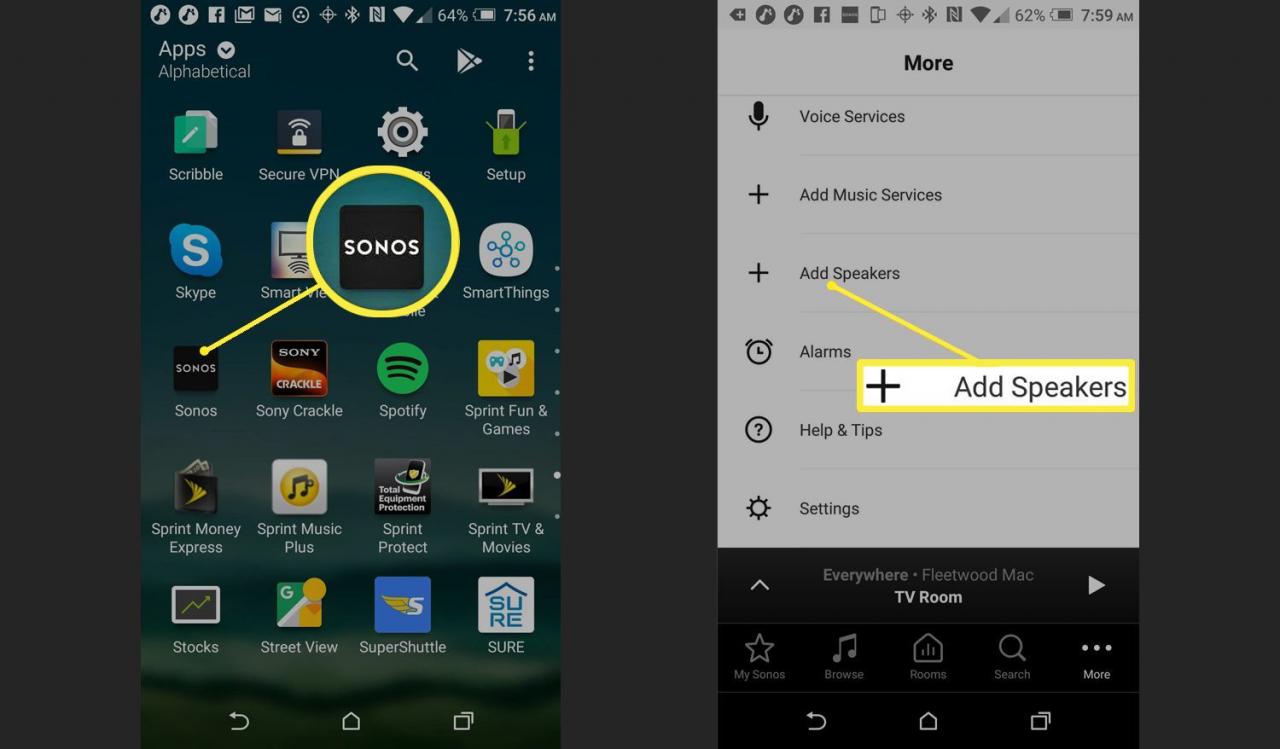
-
Om du behöver välja mellan Standard eller Boost-inställningar, välj Standard.
Det kan finnas situationer där en Boost trådlös förlängning behövs.
-
Koppla in Sonos i en strömkälla och tryck på Fortsätt. Välj sedan högtalaren eller enheten från menyn och tryck på Ställ in den här högtalaren.
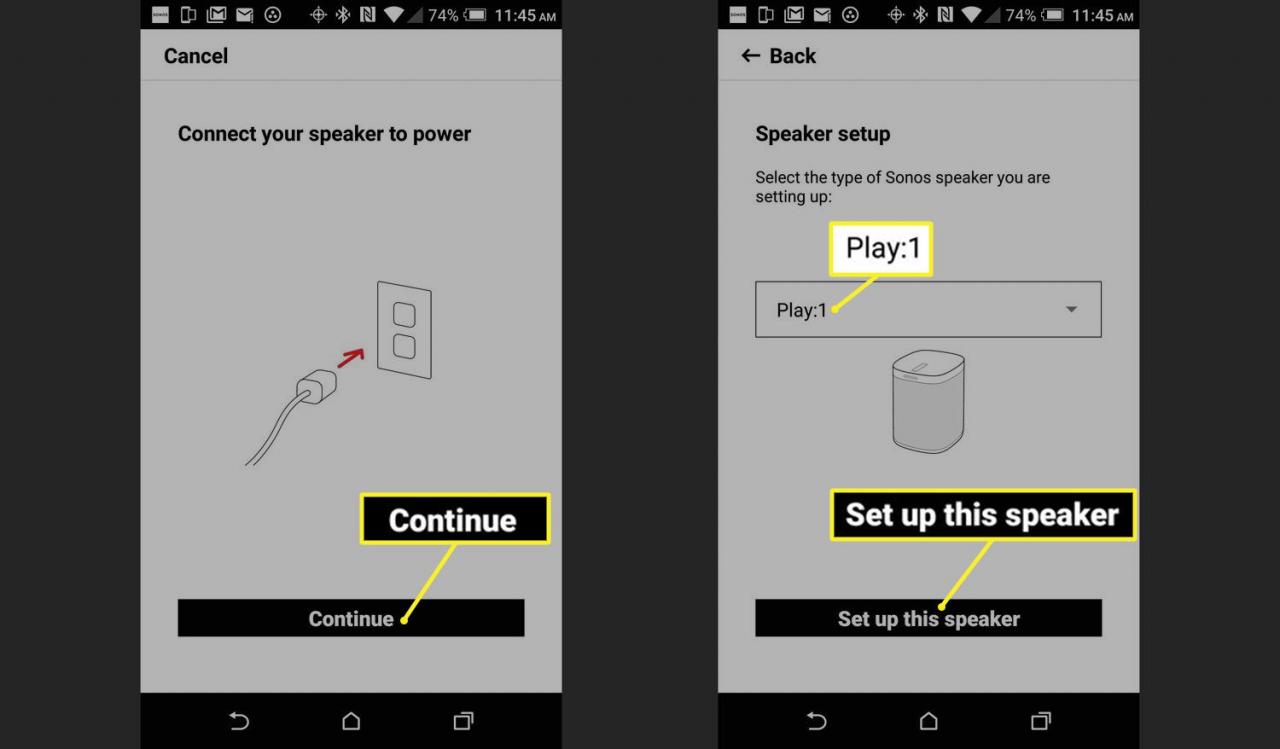
-
Vänta tills du ser ett blinkande grönt ljus på enheten och tryck sedan på Fortsätt. Tryck på knapparna på skärmen på din Sonos-enhet som visat nedan.
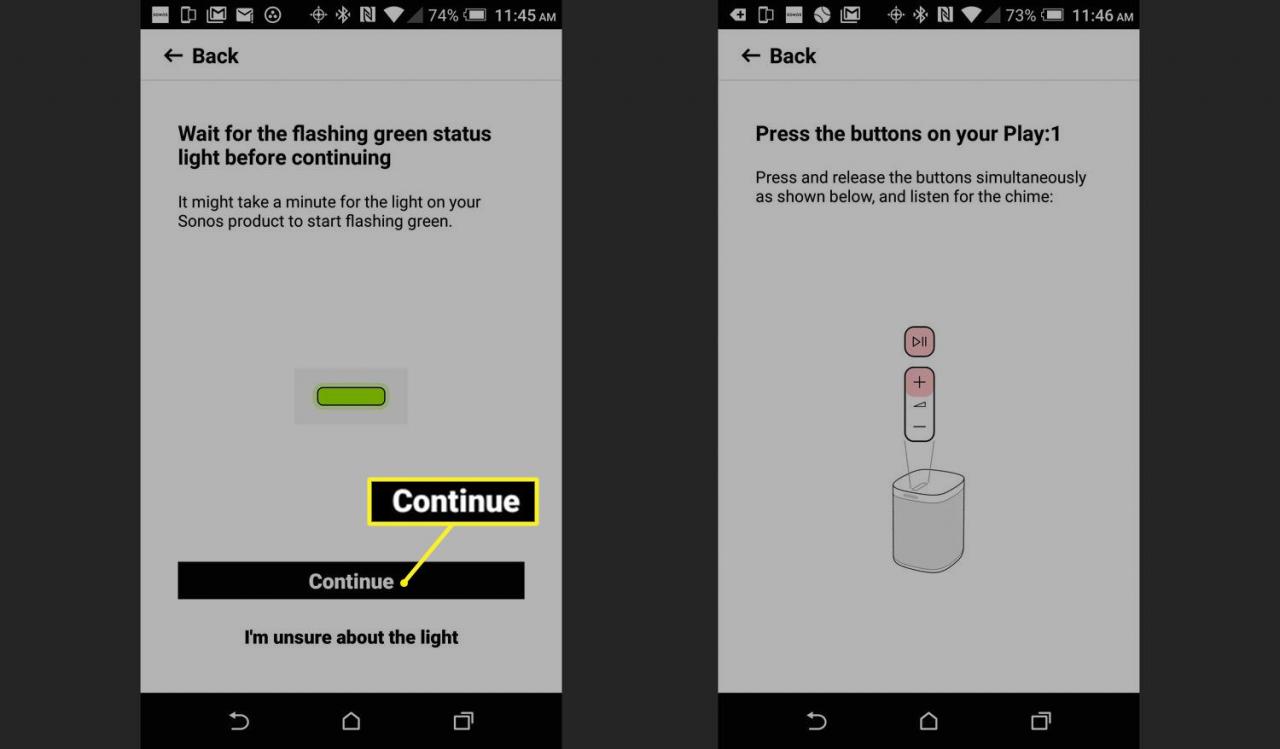
-
Vänta på en bekräftelse att högtalaren har lagts till i din inställning. Du uppmanas att lägga till en annan högtalare, men om du inte vill, välj Inte nu (Not now) och en sista sida visas där det står att installationen är klar.
-
Välj Klar (Done) i det övre högra hörnet på sidan. Sonoshögtalaren är nu redo att spela musik via Sonos-appen.
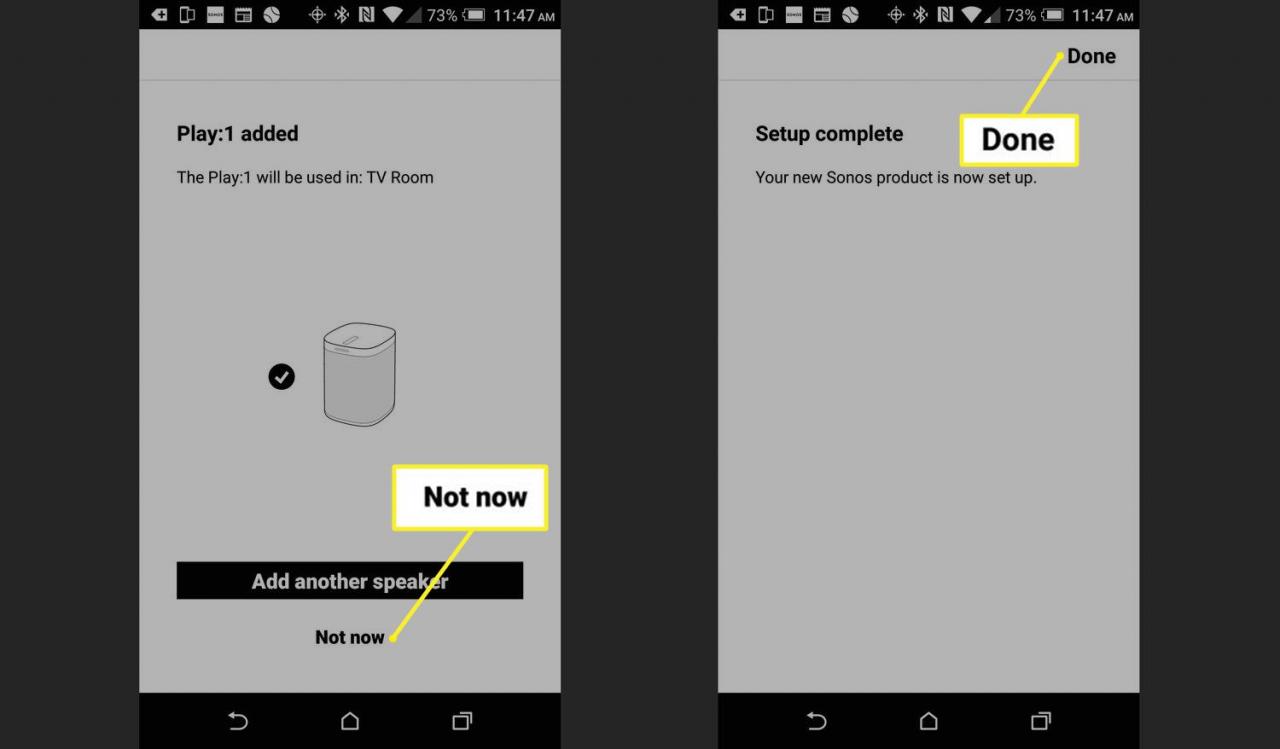
Så här lägger du till Google Assistant till Sonos One och Beam
Om du lägger till Google Assistant i en Sonos One eller Beam kan du använda någon av dem som en Google Home-enhet. Du behöver inte ha en separat Google Home-smarthögtalare för att styra musikuppspelning eller andra smarta hem-enheter.
Så här lägger du till Google Assistant direkt till Sonos One eller Sonos Beam.
- Öppna Sonos-appen på din smartphone.
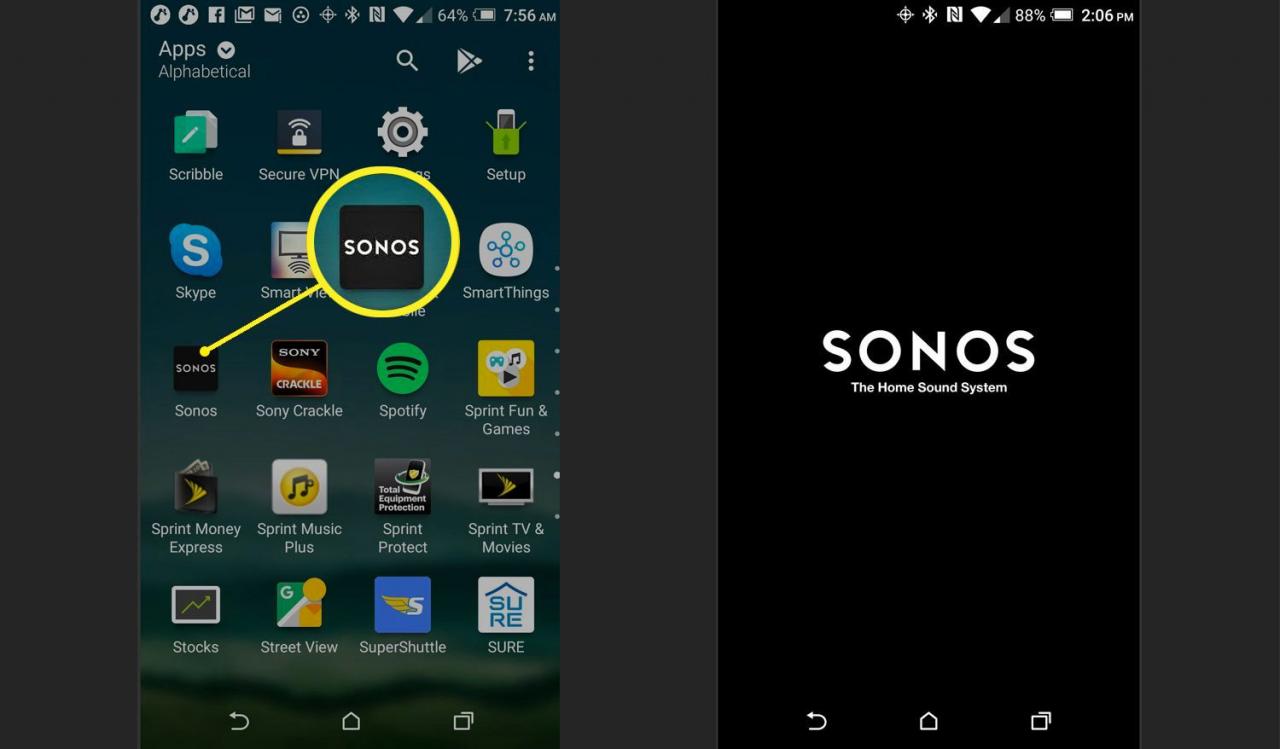
-
Välj Mer > Rösttjänster. Tryck Google Assistant i nästa skärm.
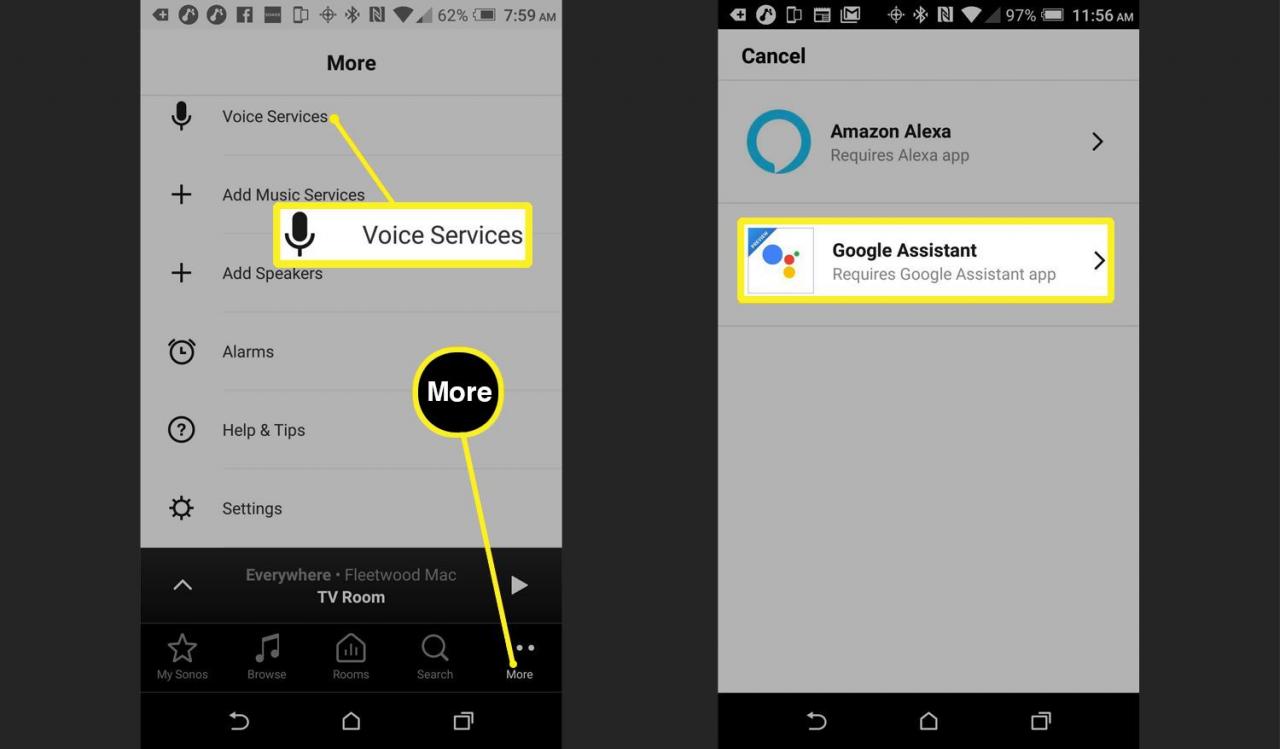
-
Välj Lägg till Sonos på Google Assistent-skärmen. Då ser du en lista över kompatibla högtalare efter plats. Välj en högtalare och välj sedan Lägg till Google Assistant.
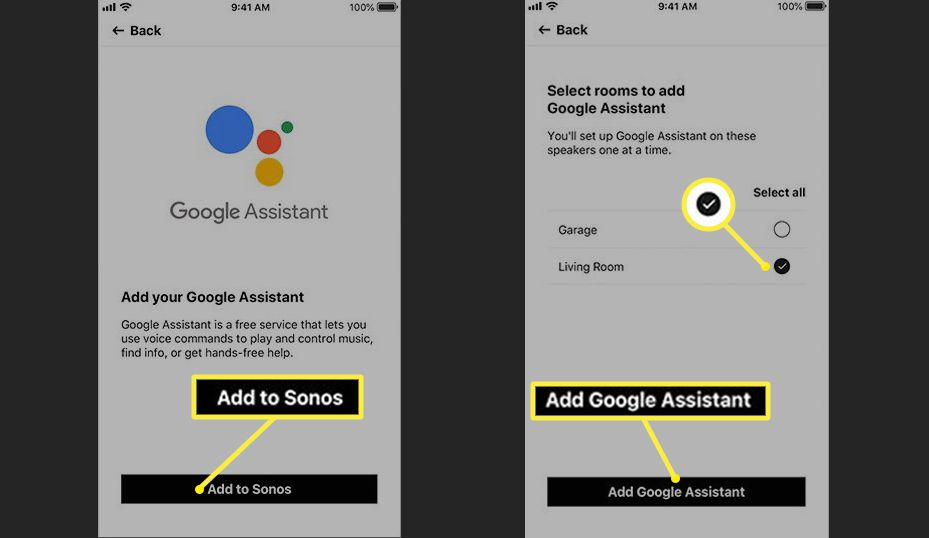
-
Välj Gå till appen Google Assistant. När du uppmanas, tryck Nästa för att lägga till din Sonos-kontoinformation för att ansluta Google Assistant till din Sonos-enhet.
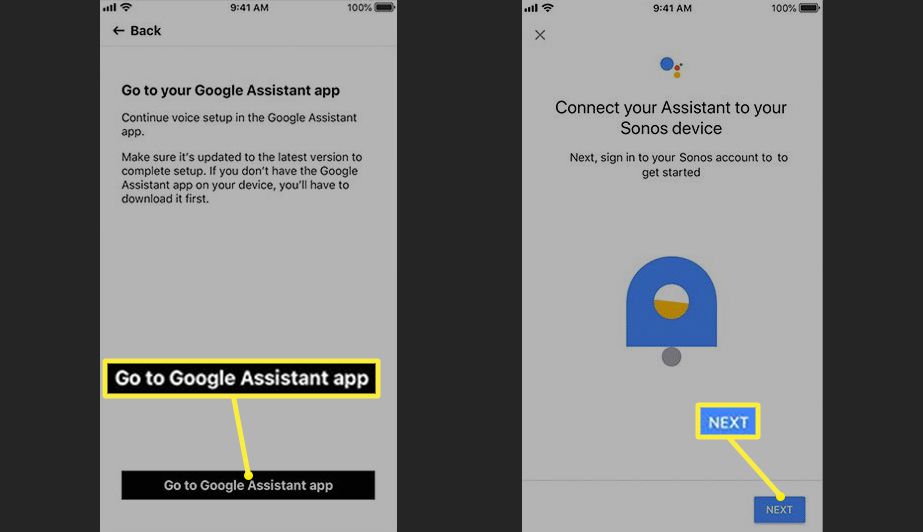
Google Assistant upptäcker din Sonos One eller Beam, begär tillstånd för att komma åt och styra den, frågar vilket rum den finns i och lägger till de musiktjänster du vill använda.
Om du har flera Sonos One-högtalare eller en Sonos One och Sonos Beam måste du ställa in var och en separat. För varje Sonos One eller Beam som valts går du igenom samma steg för att lägga till Google Assistant. Du ombeds att:
- Namnge rummet som enheten används i
- Ange din adress för platsbaserade tjänster
- Lägga till musiktjänster och välja din standardmusiktjänst
- Se till att musiktjänsterna du lagt till i Google Assistant har lagts till i Sonos-appen.
Du kan länka en Sonos One eller Beam till Alexa och en annan till Google Assistant.
Sonos stöder kanske inte alla Google Home-funktioner
Du kan använda en Sonos One eller Beam för att styra både musikuppspelning och smarta hemenheter på liknande sätt som en Google Home-enhet. Detta inkluderar:
- Ställa in larm
- Kontroll av termostater och lampor
- Besvarar frågor
- Spela innehåll på TV:n via en Chromecast eller chromecast-ljud, alternativt spela upp innehåll på en TV med inbyggd Chromecast. Sonos Beam kan också slå på och stänga av TV:n.
Det finns dock vissa begränsningar:
- Sonos One/Beam med Google Assistant inbyggt stöder inte röstkommandon från flera användare. Dessutom, till skillnad från ett Google-Home, är skräddarsydda svar för flera användare inte möjliga. Det förväntas att Sonos och Google kommer att aktivera röstmatchning i framtiden.
- Du kan inte ringa, skicka textmeddelanden eller göra inköp med Google Assistant via Sonos One eller Beam.
Så här ställer du in Google Assistant med andra Sonos-högtalare och produkter
Med en Google Home-aktiverad enhet (inklusive Sonos One och Beam efter att Google Assistant har installerats) kan du styra musikuppspelning på andra Sonos-högtalare och produkter (som Play: 1 eller Play: 5) som du inte kan installera Google Assistant direkt till.
Det betyder att en Google Home-enhet kan hantera alla avancerade smarta hemkontrollfunktioner, men du kan också be den att spela musik genom dina andra Sonos-högtalare och produkter.
- Öppna Sonos-appen på din mobila enhet.
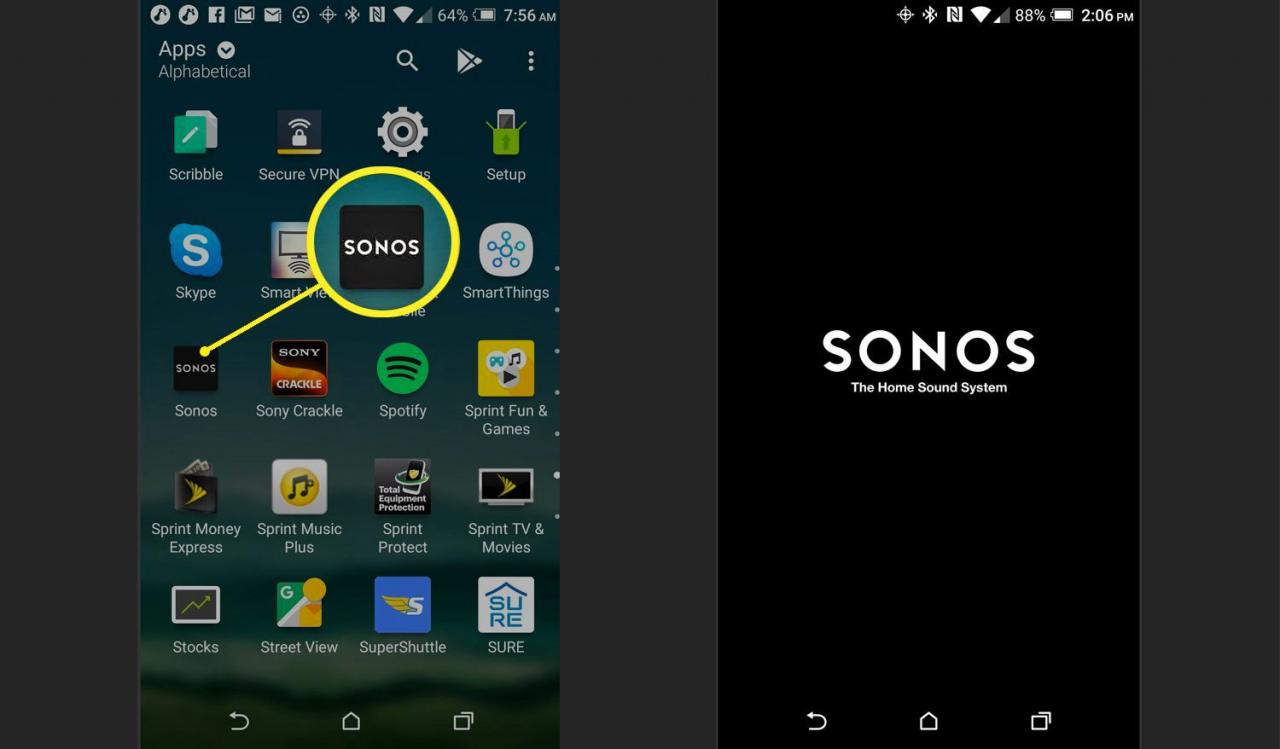
-
Välj Mer > Rösttjänster > Google Assistant.
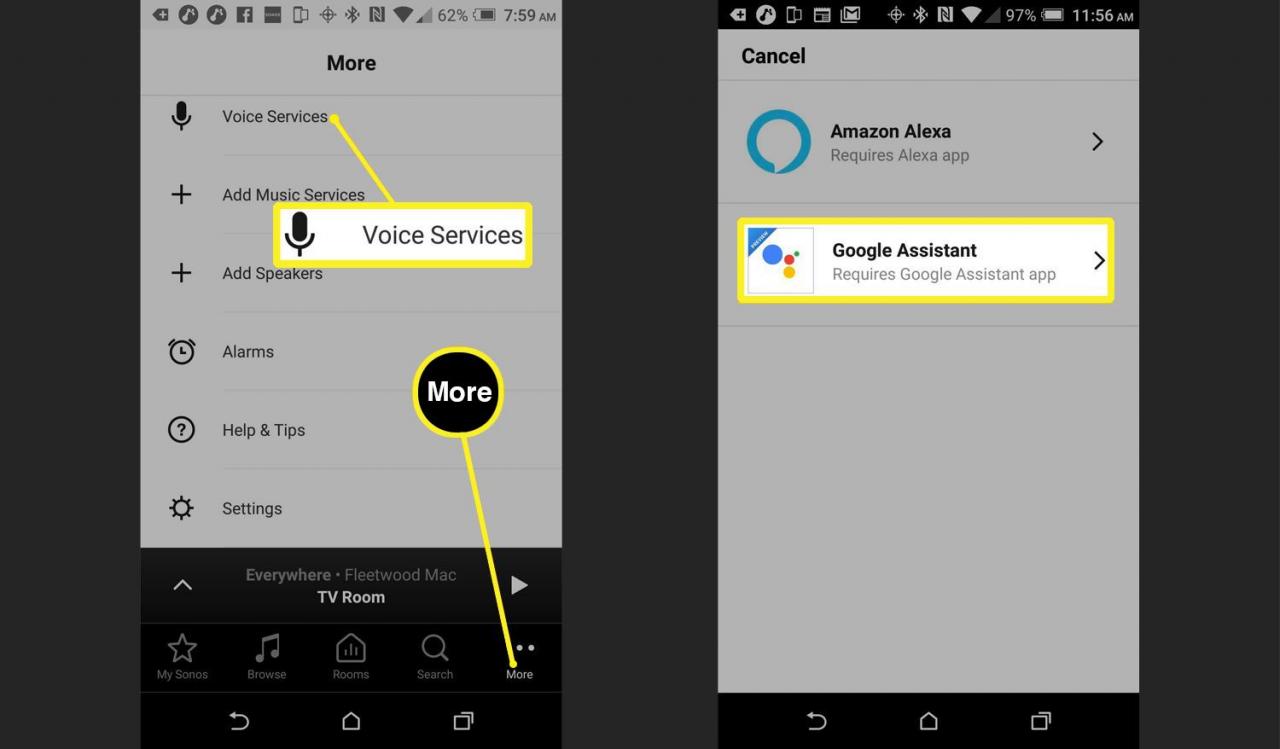
-
Öppna appen Google Assistant och välj Lägg till Sonos. Tryck Fortsätt och ange din Sonos-kontoinformation.
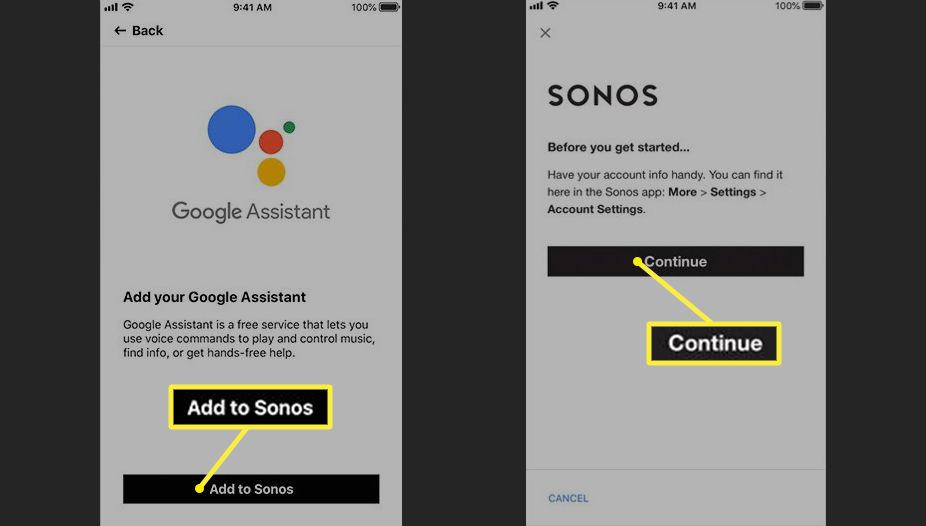
Du får ett meddelande om att Google Assistant är redo att fungera med Sonos.
- Länka alla tillgängliga musiktjänster som stöds av Google Assistant med Sonos som listats tidigare och välj en standardtjänst för musikuppspelning.
Google Assistant, Sonos och IFTTT
Ett annat sätt att länka Google Assistant- och Sonos-enheter för utvalda funktioner är via IFTTT (If This Then That).
IFTTT möjliggör skapande av unika kommandon, men om du har en Sonos One / Beam eller Google Home-enhet får du en mer omfattande kontrollupplevelse än att gå bitvis genom IFTTT.
Om du redan har Google Assistant / Google Home länkat till Sonos genom tidigare metoder kan du lägga till ytterligare IFTTT-kommandon ovanpå.
-
Med hjälp av en dator eller mobil enhet skapar du ett IFTTT-konto. Öppna IFTTT-appen och välj Google Assistant och Sonos från tjänstekategorin.
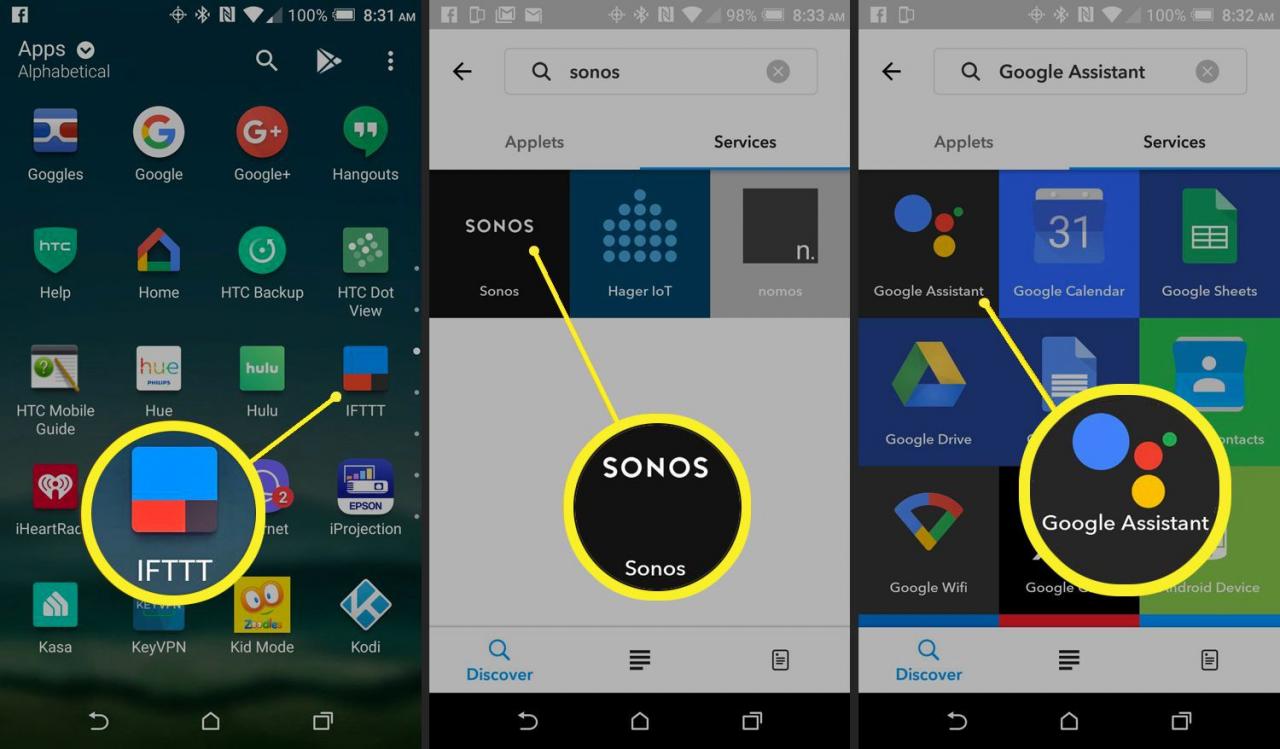
-
Du uppmanas att låta IFTTT arbeta med Google Assistant- och Sonos-produkter för de kommandon du väljer. Välj OK.
- Fortsätt genom varje kategori och välj några kommandon för Google Assistant som styr en Sonos-enhet. Exempel inkluderar:
- Ställ in volymen mellan 1 och 10
- Ställ in volymen mellan 1 och 100
- Pausa Sonos
- Återuppta Sonos
- Spela en favorit på Sonos
För att använda IFTTT-kommandon, gå till På/Av-knappen och klicka på den för att säga På (On), bläddra sedan för att lägga till ytterligare kommandon.
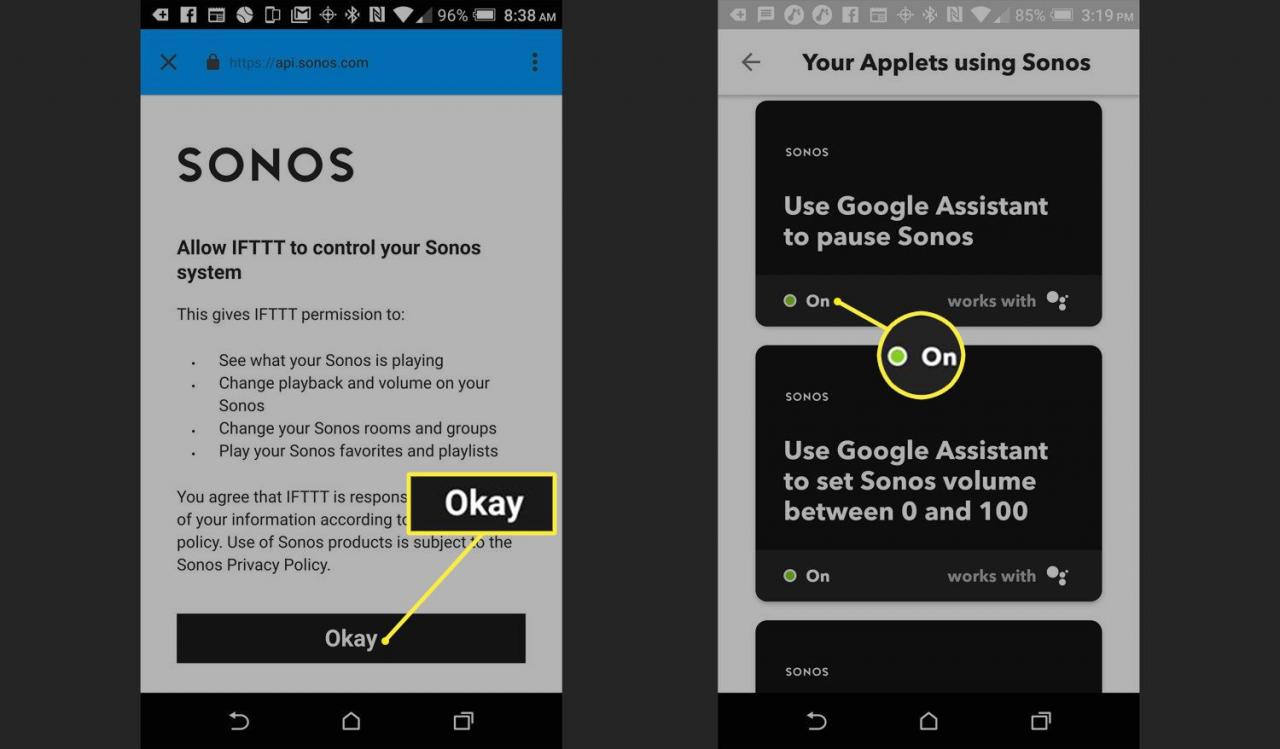
Du kan inte använda både volym 1-10 och 1-100-kommandona samtidigt, eftersom de strider mot varandra. Om du slår på dem båda kommer bara en att fungera, troligen 1-100-skalan.
Om du inte ser ett kommando du vill använda kan du skapa ett nytt "applet"-kommando genom att följa instruktionerna från IFTTT.
Musiktjänster som stöds av Google Assistant och Sonos
- Pandora (endast USA)
- Spotify (endast betald tjänst)
- YouTube Music
- Deezer (betald service endast i USA, Storbritannien, Kanada, Frankrike, Italien, Australien och Tyskland)
Du kan också spela musik från följande tjänster, även om de inte finns med i Google Assistant-appen.
- iHeartRadio
- TuneIn Radio
- TIDAL
Sonos stöder en mängd olika kommandon för musikkontroll med Google Assistant.
Google Assistant eller Alexa?
Sonos erbjuder antingen Google Assistant eller Alexa röststyrning, så att du kan använda den som fungerar bäst för dig.
Alexa och Google Assistant håller reda på vad som spelas på Sonos-högtalare, oavsett om Alexa eller Google Assistant användes för att starta musikuppspelning. Det betyder att du kan starta en låt med Alexa och stoppa den med Google Assistant, eller tvärtom, förutsatt att du har både en Google Home- och Amazon Echo-enhet, två Sonos Ones eller en Sonos One och Sonos Beam i ditt nätverk - en använder varje assistent.